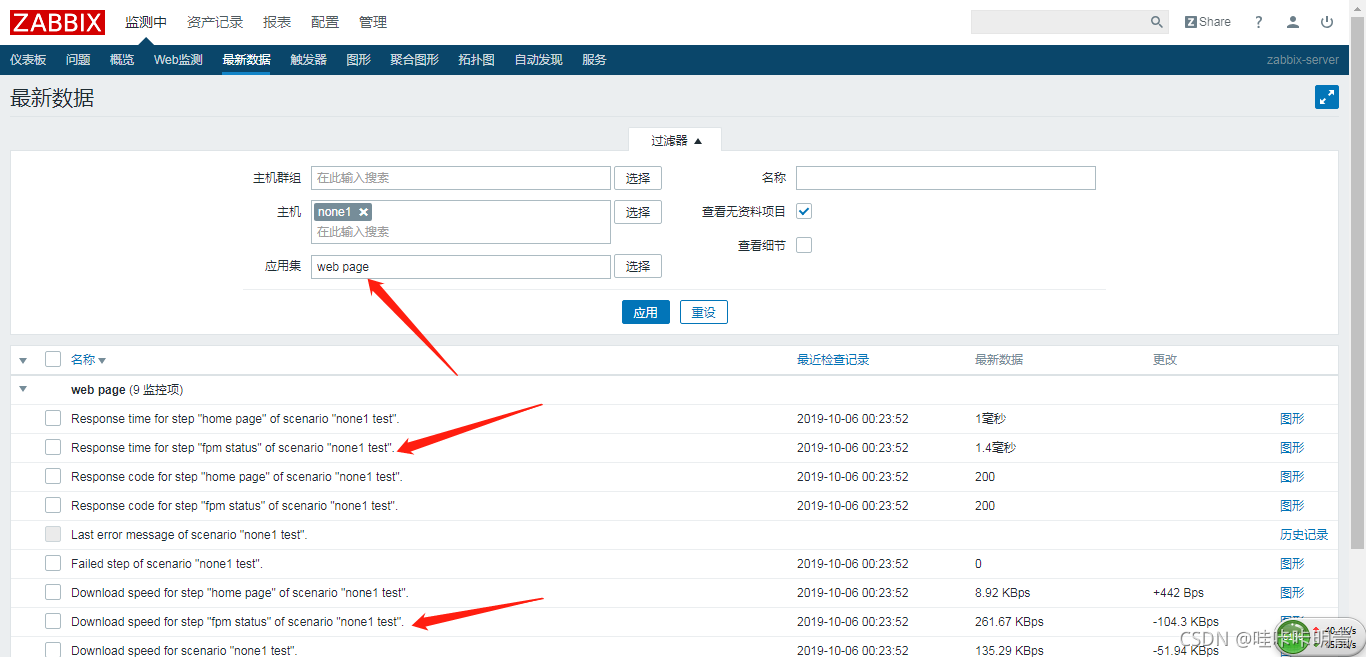文章目录
模板
1、 创建模板
之前我们说过,每一个主机的监控项都很多,我们一个一个的添加效率不高,更何况,工作场景中不止一个主机。
但是我们可以把一个redis的监控项添加进一个模板里,这样更方便于我们后续的添加。
具体操作如下:
进入 配置 —> 模板 —> 选择右上角创建模板

填写完以后,我们点击下方的添加即可。
我们可以基于组过滤一下,就能看到我们刚刚定义的模板:
 一样的,我们可以向里面添加应用集、监控项、触发器、图形等等,添加完成以后,后期我们再有主机需要添加就直接套用模板即可。
一样的,我们可以向里面添加应用集、监控项、触发器、图形等等,添加完成以后,后期我们再有主机需要添加就直接套用模板即可。
需要注意的一点是,我们现在添加的是模板,所以不会立即采用数据,只有链接到主机上以后,才会真正生效。
2、 模板的应用
我们的软件已经创建了许多模板,我们可以使用一个模板来看看效果。
进入 配置 —> 主机 —> node1 —> 模板
我们就可以选择要添加的模板了:


到这里我们就可以点击更新了。一旦我们成功链接至模板,我们的主机数据就会更新了:

注意:1、一个主机可以链接多个模板.
2、如果我们有多个主机,同时这些主机也在一个主机组里,这样的话,我们只需要在这个主机组里添加模板。
3、移除模板链接
当我们一个主机的模板不想要用了,我们就可以移除模板链接,具体操作步骤如下:
进入 配置 —> 主机 —> none1 —> 模板
我们就可以把不需要的模板移除:

我们来删除掉试试看,移除并清理以后,我们点击更新。就会自动跳转至如下界面:
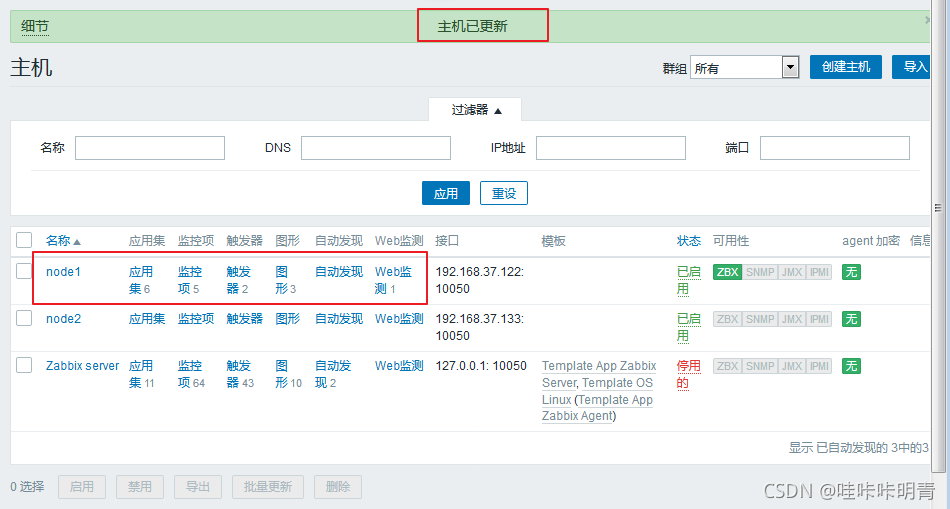
可以看出,我们的模板已经被移除了。
3、用户参数(自定义监控)
1、介绍和用法
自定义用户参数,也就是自定义key
有时,你可能想要运行一个代理检查,而不是Zabbix的预定义
你可以编写一个命令来检索需要的数据,并将其包含在代理配置文件("UserParameter"配置参数)的用户参数中
这里注意 是在子配置文件里面写的
用法格式 syntax
UserParameter=<key>,<command>
一个用户参数也包含一个键
在配置监控项时,key是必需的
注意:需要重新启动agent 服务

2、用法展示
(1)修改agent 端的配置,设置用户参数
①自己需要查找的参数的命令
free | awk '/^Mem/{print $3}'
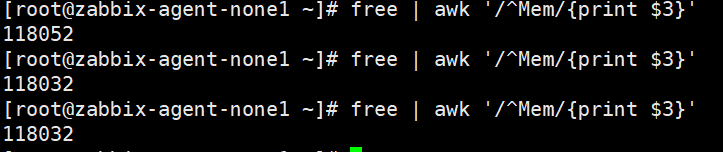
② 修改配置文件,把查找参数的命令设为用户参数
[root@zabbix-agent-none1 ~]# cd /etc/zabbix/zabbix_agentd.d/
[root@zabbix-agent-none1 zabbix_agentd.d]# vim memory_usage.conf
UserParameter=memory.used,free | awk '/^Mem/{print $3}'
③ 重启agent 服务
[root@zabbix-agent-none1 zabbix_agentd.d]# systemctl restart zabbix-agent.service
(2)在zabbix-server 端,查询没有这个命令 需要去下载
rpm -ivh http://repo.zabbix.com/zabbix/3.4/rhel/7/x86_64/zabbix-release-3.4-2.el7.noarch.rpm
yum -y install zabbix_get
zabbix_get -s 192.168.246.226 -p 10050 -k "memory.used"

(3)在监控上,设置一个item监控项,使用这个用户参数
配置–>主机–>none1–>监控项–>创建监控项
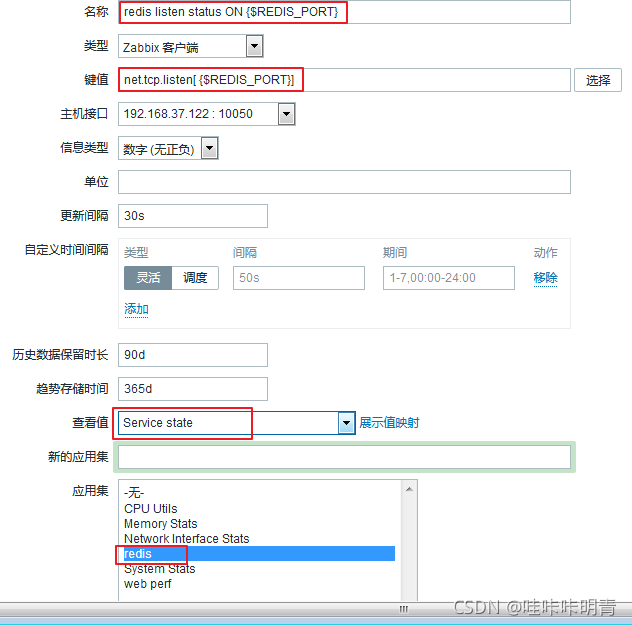
(4)查询graph 图形

3、用法升级
1)修改agent 端的配置,设置用户参数
① 命令行查询参数的命令

② 修改配置文件,把查找参数的命令设为用户参数
[root@zabbix-agent-none1 zabbix_agentd.d]# ls
memory_usage.conf userparameter_mysql.conf
[root@zabbix-agent-none1 zabbix_agentd.d]# vim memory_usage.conf ----继续添加
UserParameter=memory.stats[*],cat /proc/meminfo | awk '/^$1/{print $$2}' --添加到文件中注意去掉反斜杠
[root@zabbix-agent-none1 zabbix_agentd.d]# systemctl restart zabbix-agent.service
注意:KaTeX parse error: Can't use function '$' in math mode at position 15: 2:表示不是前边调位置参数的$?1,而是awk 的参数$2 注…2 是为了不冲突,打印第二行
(2)在zabbix-server 端,查询使用这个用户参数的key
传参:
[root@zabbix-server fonts]# zabbix_get -s 192.168.246.226 -p 10050 -k "memory.stats[MemTotal]"
999696
[root@zabbix-server fonts]# zabbix_get -s 192.168.246.226 -p 10050 -k "memory.stats[Cache]"
243832
[root@zabbix-server fonts]# zabbix_get -s 192.168.246.226 -p 10050 -k "memory.stats[Buffer]"
2108

(3)在监控上,设置一个item监控项,使用这个用户参数
① 添加Memory Total 的item监控项,使用memory.stats[MemTotal] 的用户参数

在进程中定义倍数,规定单位

② clone 克隆Memory Total 创建Memory Free 的监控项
memory.stats[MemFree] 用户参数

(4)上面2个监控项的graph 图形
① memory total
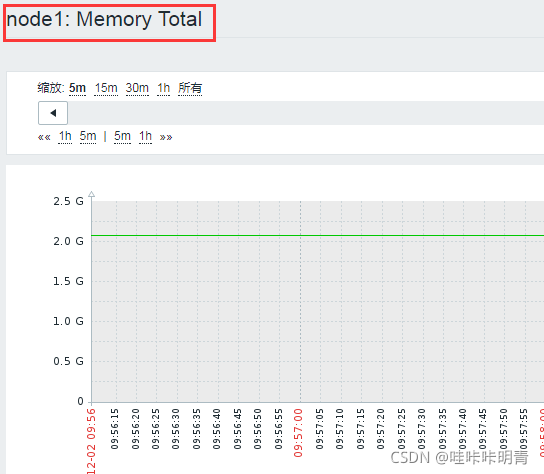
② memory free
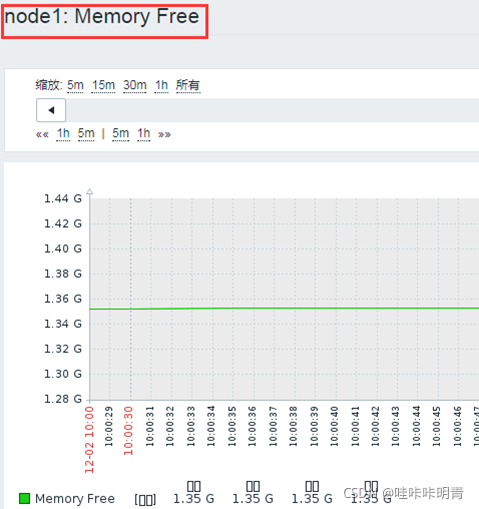
Network discovery 网络发现(自动发现)
1、介绍
网络发现:zabbix server扫描指定网络范围内的主机;
网络发现是zabbix 最具特色的功能之一,它能够根据用户事先定义的规则自动添加监控的主机或服务等
优点:
加快Zabbix部署
简化管理
在快速变化的环境中使用Zabbix,而不需要过度管理
(2)发现方式:
ip地址范围;
可用服务(ftp, ssh, http, …)
zabbix_agent的响应;
snmp_agent的响应;
(3)网络发现通常包含两个阶段:discovery发现 和actions动作
① discovery:
Zabbix定期扫描网络发现规则中定义的IP范围;
② actions:网络发现中的事件可以触发action,从而自动执行指定的操作,把discvery events当作前提条件;
添加/删除主机
启用/禁用host
向组中添加主机
移除组中的主机
从模板链接主机或取消链接
配置网络发现Network discovery
(1)利用第二台用于可被扫描发现的主机----192.168.246.227
① 安装agent 端的包
rpm -ivh http://repo.zabbix.com/zabbix/3.4/rhel/7/x86_64/zabbix-release-3.4-2.el7.noarch.rpm
yum -y install zabbix-agent zabbix-sender
② 设置agent 配置,可以把之前设置好的none1的配置传过来
vim /etc/zabbix/zabbix_agentd.conf
Server=192.168.62.135
ServerActive=192.168.62.135
Hostname=zabbix-agent-none2 #只需修改hostname
visudo #修改sudo的配置,添加如下信息
zabbix ALL=(ALL) NOPASSWD: ALL
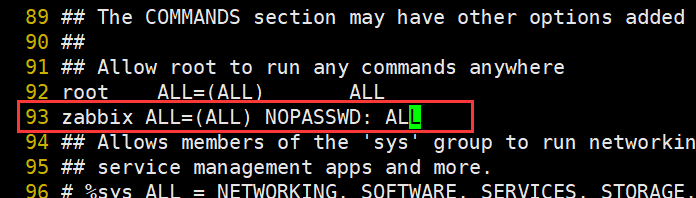
④ 开启服务
systemctl start zabbix-agent
2)设置自动发现规则discovery
配置–自动发现–创建自动发现规则
ip范围不要给的太大


注释:在zabbix-server端
#方法1 测试
zabbix_get -s 192.168.246.227 -p 10050 -k "system.uname"
#方法2 测试
zabbix_get -s 192.168.246.227 -p 10050 -k "system.hostname"
设置为system.hostname(可选)

② 更新间隔:1h就好,不要扫描太过频繁,扫描整个网段,太废资源;这里为了实验,设为1m
(3)自动发现成功

(4)设置自动发现discovery 的动作action
a) 创建
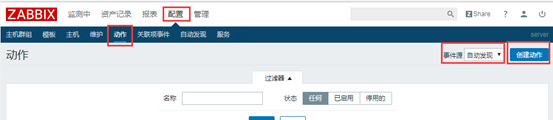
b) 设置action动作
这里添加2个操作 一个是发现规则 一个是发现的状态

① 设置A条件,自动发现规则=test net
② 设置B条件,自动发现状态=up
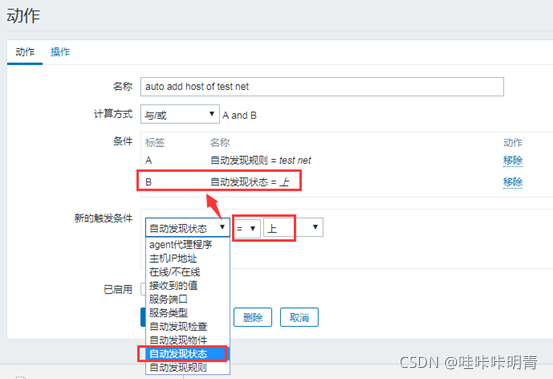
③ 要做什么操作
添加主机到监控
自动链接Template OS Linux 到此host



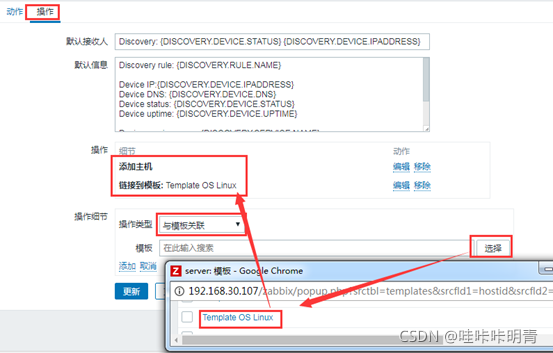
c) 配置action 完成,默认是disabled 停用的,如果不是停用的,也需要再次选择启动,激活一下。

d) 启用动作,查看效果
确实已经生效,添加主机成功,模板链接成功

web页面监控
1、介绍
(1)介绍
① Web监控:监控指定的站点的资源下载速度,及页面响应时间,还有响应码;
2、创建设置web场景
配置–主机–none1–web场景–创建web场景
(1)创建


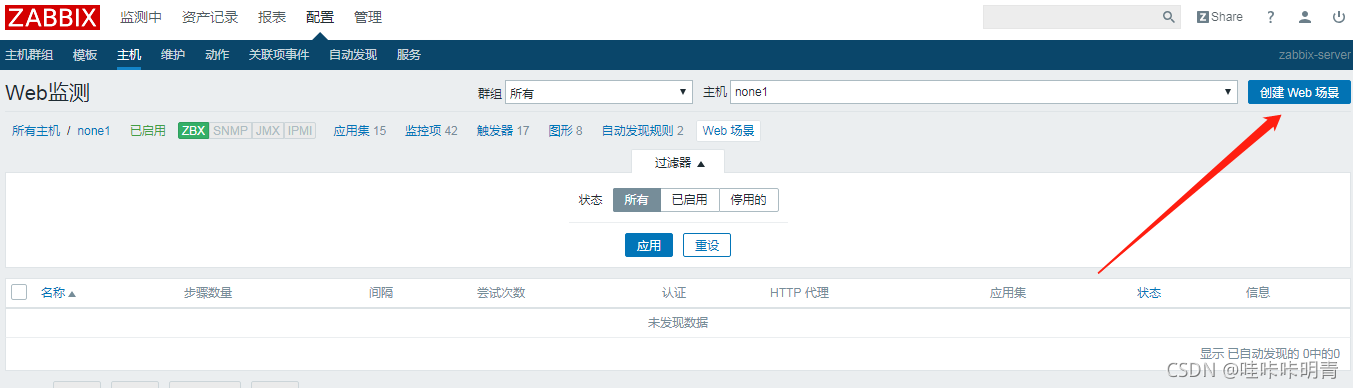
(2)配置web 监测

① 点击步骤,设置web page web页面

a) 设置名为home page,URL为http://192.168.246.226/index.html 的web页面
可以写 http://196.196.196.55
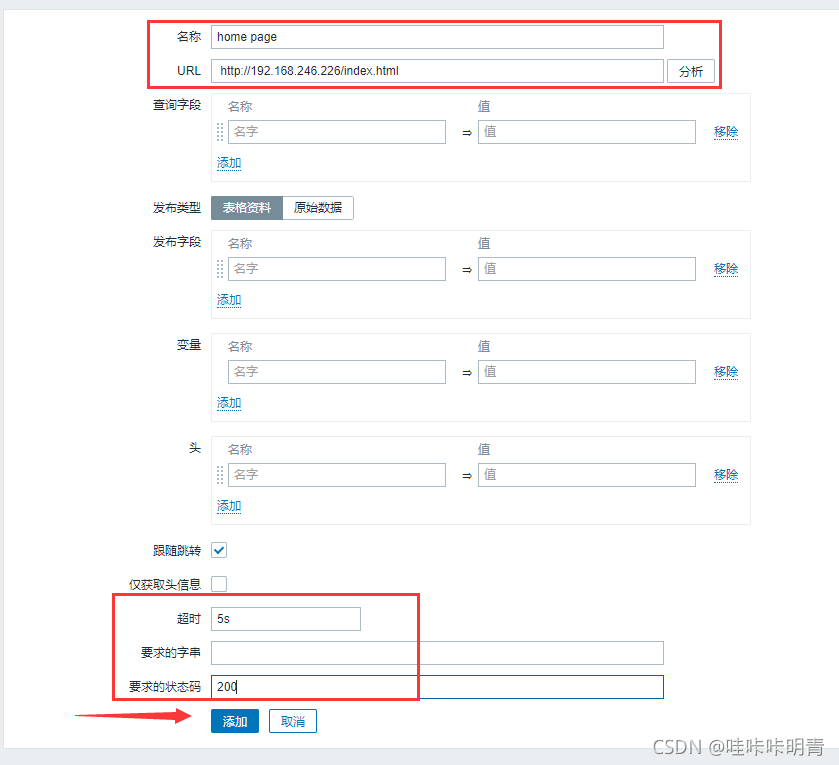
b) 设置名为fpm status,URL为http://192.168.246.226/php-fpm-status 的web页面
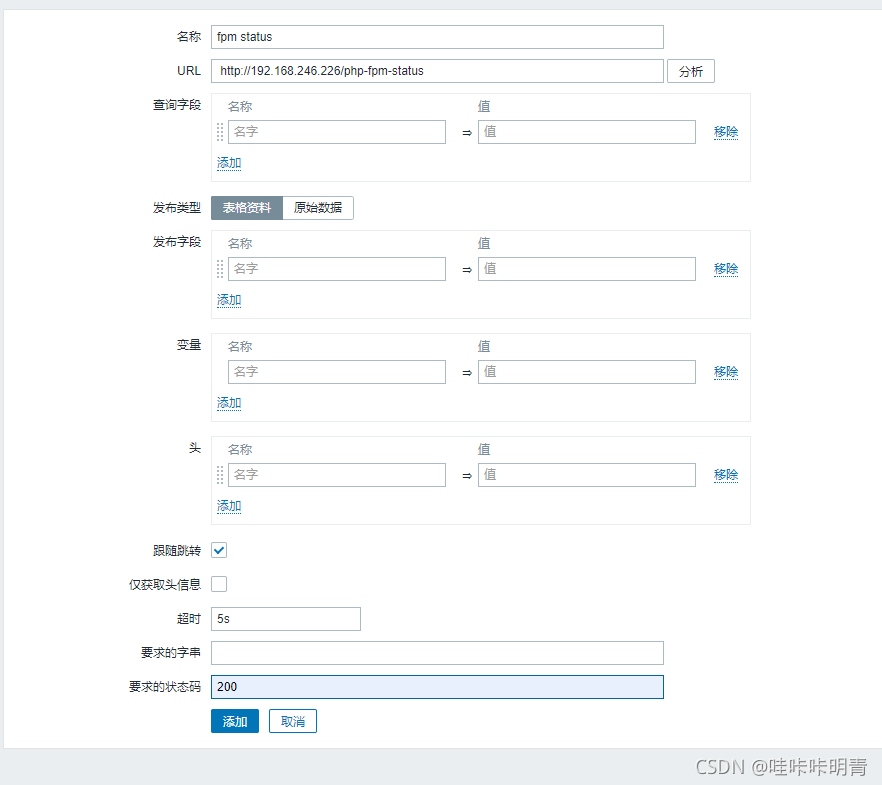
c) 设置2个web页面成功

3、查看测试